Översikt av Azure App Service-diagnostik
När du kör en webbapp vill du vara förberedd på eventuella problem som kan uppstå, från 500 fel till användarna som säger att webbplatsen inte fungerar. App Service diagnostik är en intelligent och interaktiv upplevelse som hjälper dig att felsöka din app utan att någon konfiguration krävs. Om du stöter på problem med din app App Service diagnostik påpekar vad som är fel som vägleder dig till rätt information för att enklare och snabbare felsöka och lösa problemet.
Även om den här upplevelsen är mest användbar när du har problem med din app under de senaste 24 timmarna, är alla diagnostikdiagram alltid tillgängliga för dig att analysera.
App Service diagnostik fungerar inte bara för din app i Windows, utan även för appar på Linux/containrar, App Service-miljön och Azure Functions.
Öppna App Service diagnostik
Om du vill komma åt App Service diagnostik går du till din App Service-webbapp eller App Service-miljön i Azure Portal. I det vänstra navigeringsfältet klickar du på Diagnostisera och löser problem.
För Azure Functions går du till funktionsappen och klickar på Plattformsfunktioner i det övre navigeringsfältet och väljer Diagnostisera och lösa problem i avsnittet Resurshantering.
På startsidan för App Service diagnostik kan du söka efter ett symptom med din app eller välja en diagnostikkategori som bäst beskriver problemet med din app. Sedan finns det en ny funktion som heter Riskaviseringar som ger en åtgärdsbar rapport för att förbättra din app. På den här sidan hittar du slutligen diagnostikverktyg. Se Diagnostikverktyg.
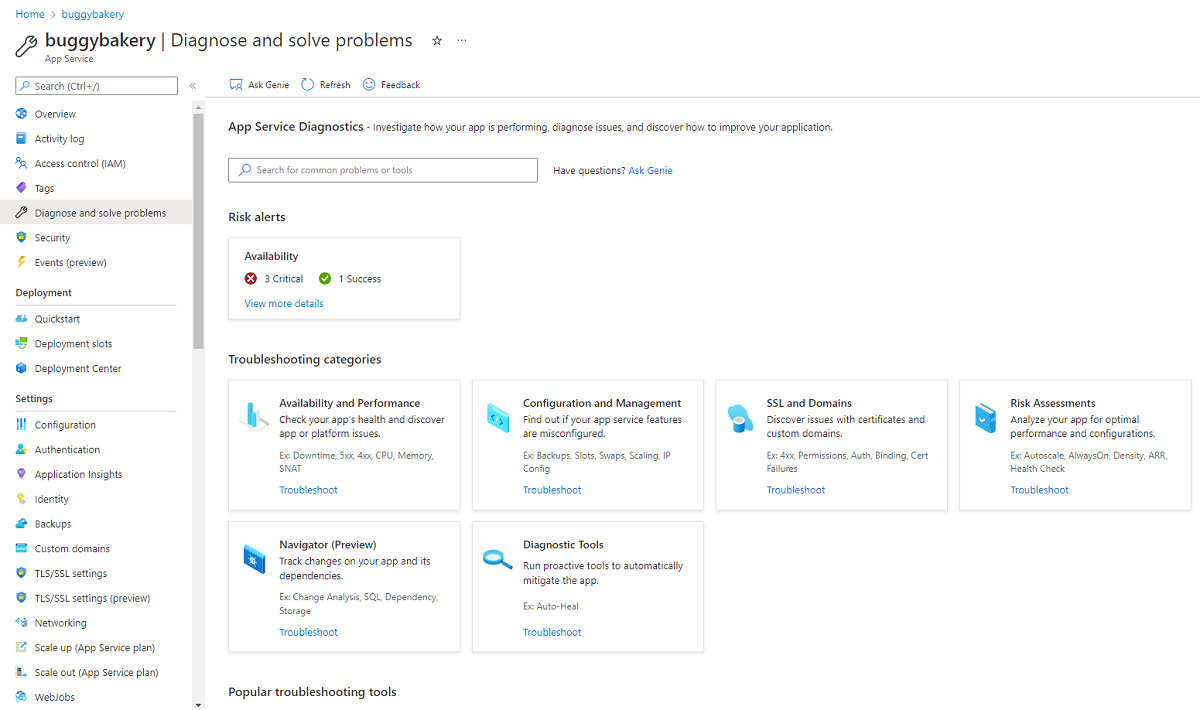
Anteckning
Om appen är ur funktion eller går långsamt kan du samla in en profileringsspårning för att identifiera rotorsaken till problemet. Profilering är lätt och är utformad för produktionsscenarier.
Diagnostikgränssnitt
Startsidan för App Service-diagnostik ger strömlinjeformad diagnostikåtkomst med hjälp av fyra avsnitt:
- Sökrutan Fråga Genie
- Riskaviseringar
- Felsökningskategorier
- Populära felsökningsverktyg
Sökrutan Fråga Genie
Genie-sökrutan är ett snabbt sätt att hitta en diagnostik. Samma diagnostik finns i felsökningskategorier.
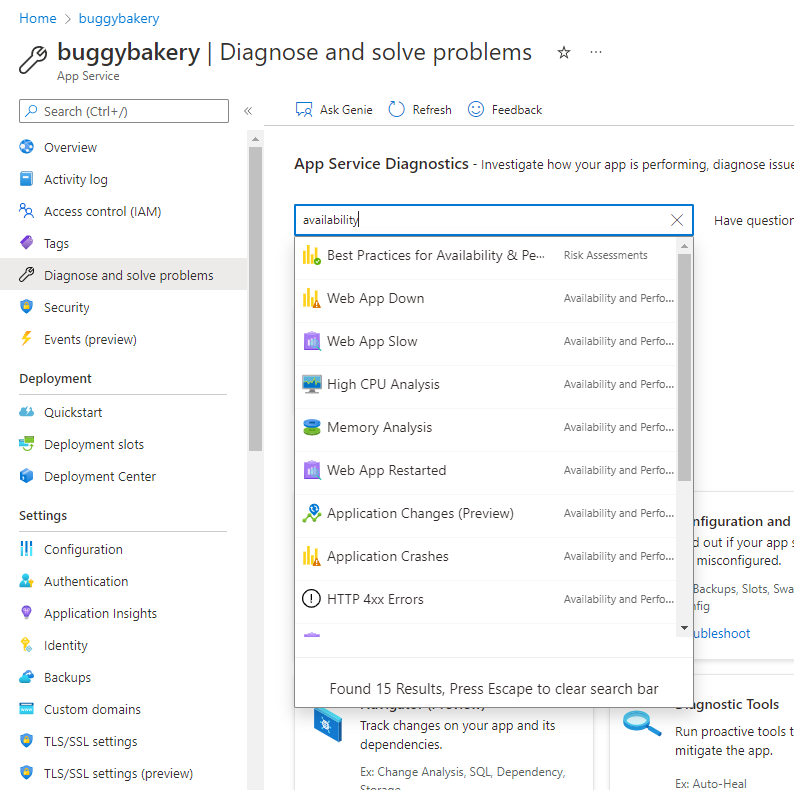
Riskaviseringar
Startsidan för App Service diagnostik utför en serie konfigurationskontroller och ger rekommendationer baserat på ditt unika programs konfiguration.
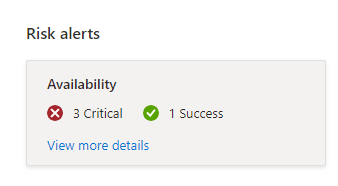
Rekommendationer och kontroller som utförs kan granskas genom att klicka på länken Visa mer information.
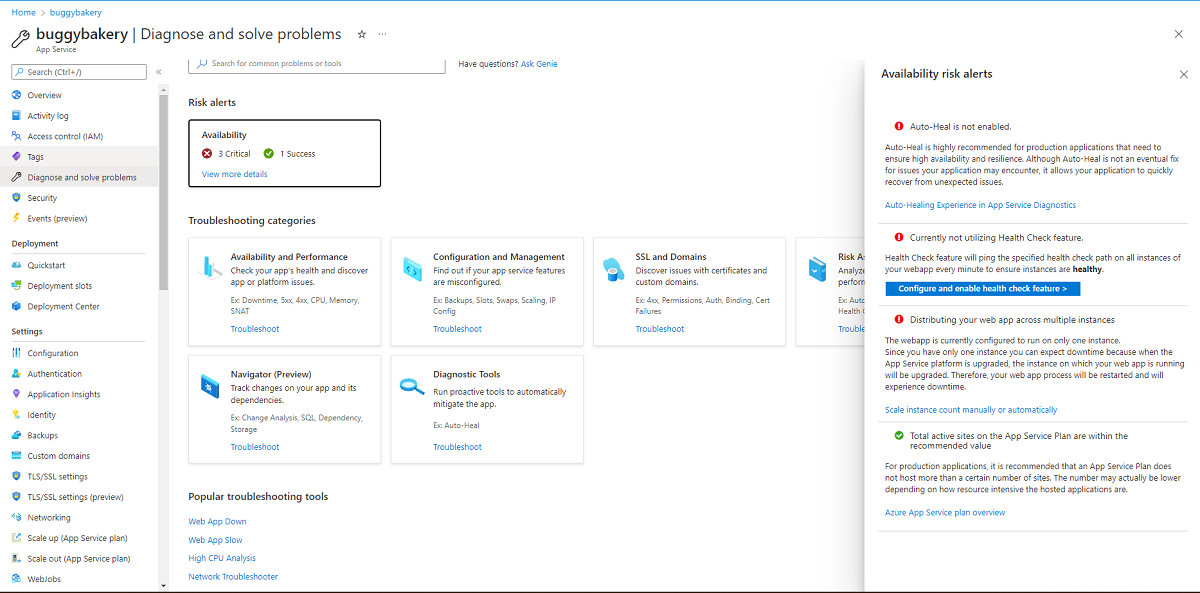
Felsökningskategorier
Felsöka gruppdiagnostik för kategorier för enkel identifiering. Följande är tillgängliga:
- Tillgänglighet och prestanda
- Konfiguration och hantering
- SSL och domäner
- Riskbedömningar
- Navigatör (förhandsversion)
- Diagnosverktyg
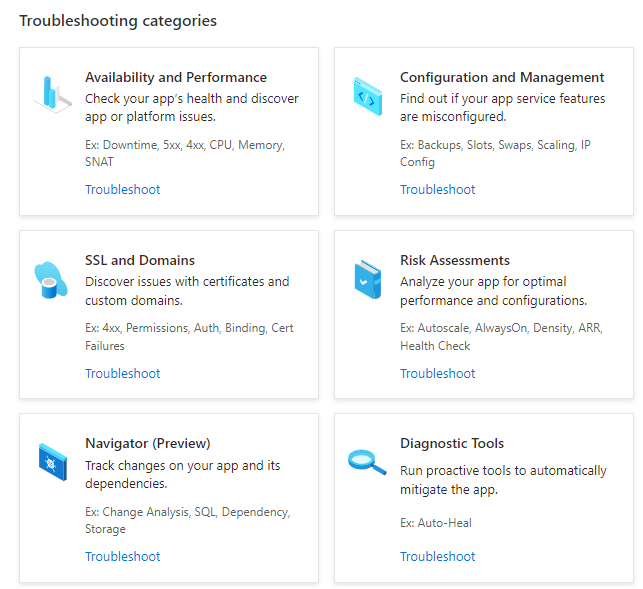
Panelerna eller länken Felsöka visar tillgänglig diagnostik för kategorin. Om du var intresserad av att undersöka tillgänglighet och prestanda erbjuds följande diagnostik:
- Översikt
- Webbappen är inte tillgänglig
- Webbappen är långsam
- Analys av hög CPU-användning
- Minnesanalys
- Webbappen har startats om
- Programändring (förhandsversion)
- Programkrascher
- HTTP 4xx-fel
- SNAT-anslutningsslutpunkter misslyckades
- SWAP-effekter på tillgänglighet
- TCP-anslutningar
- Testning i produktion
- Webbjobbsinformation
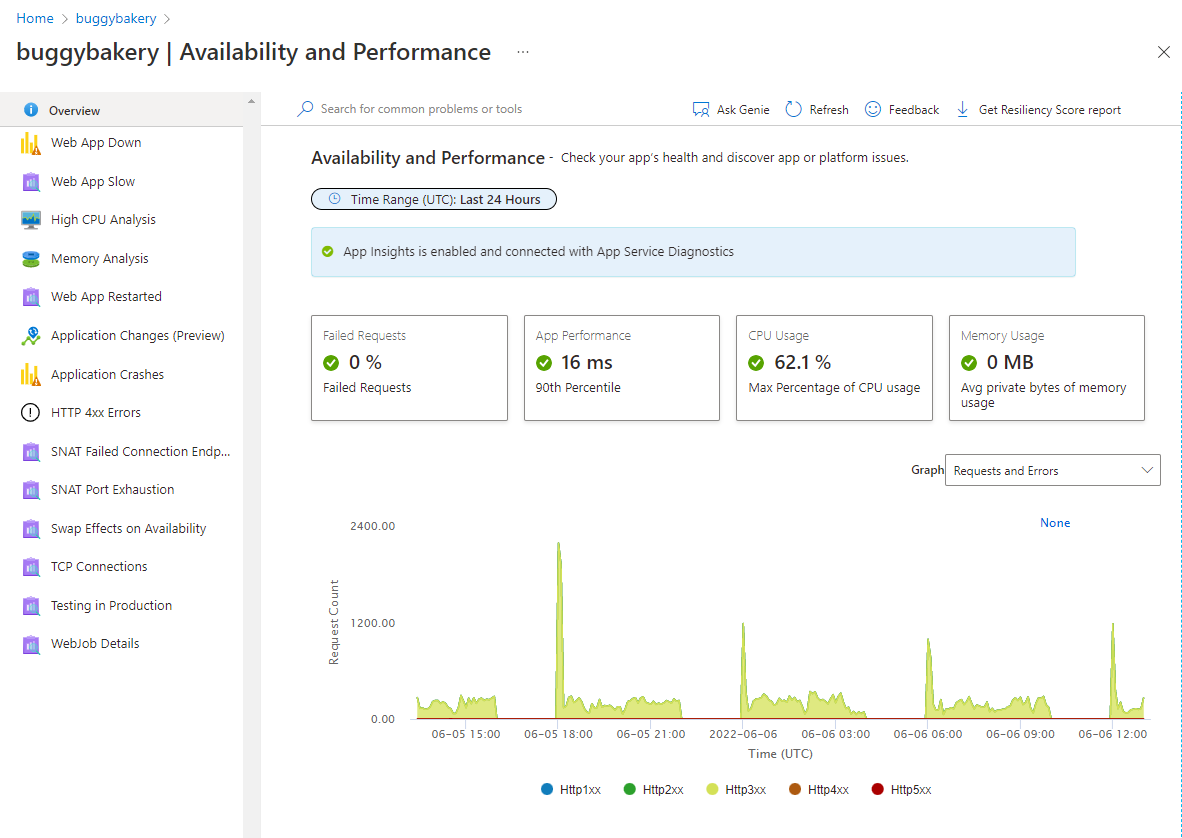
Diagnostikrapport
När du har valt att undersöka problemet ytterligare genom att klicka på ett ämne kan du visa mer information om ämnet som ofta kompletteras med grafer och markdowns. Diagnostikrapport kan vara ett kraftfullt verktyg för att identifiera problemet med din app. Följande är webbappen från tillgänglighet och prestanda:
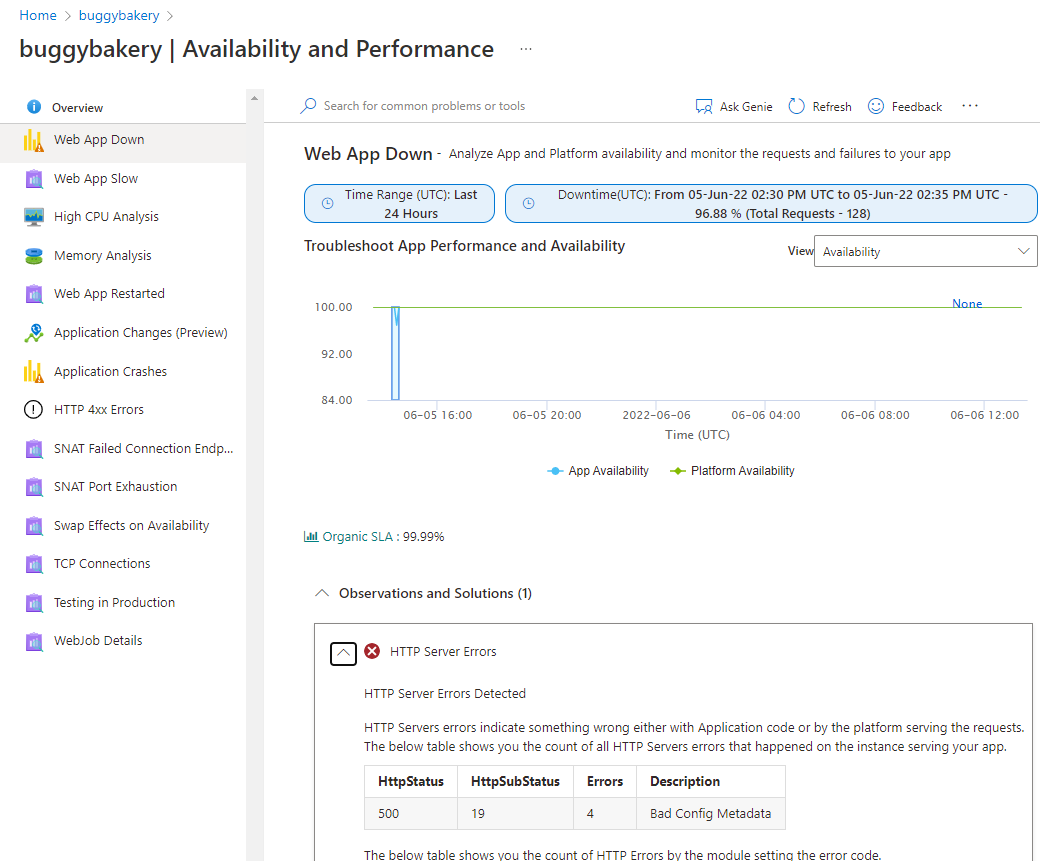
Återhämtningspoäng
Om du vill granska skräddarsydda rekommendationer för bästa praxis kan du ta en titt på återhämtningspoängrapporten. Detta är tillgängligt som en nedladdningsbar PDF-rapport. Du hämtar den genom att klicka på knappen "Hämta motståndskraftspoängrapport" som är tillgänglig i kommandofältet i någon av felsökningskategorierna.
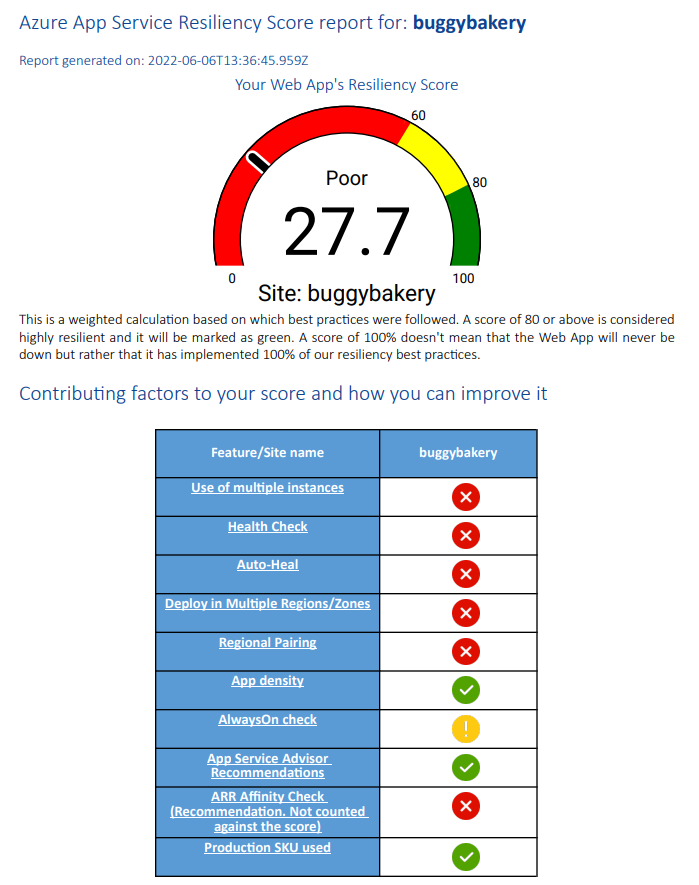
Undersöka problem med programkod (endast för Windows-app)
Eftersom många appproblem är relaterade till problem i programkoden kan App Service diagnostik integreras med Application Insights för att markera undantag och beroendeproblem som korrelerar med den valda stilleståndstiden. Application Insights måste aktiveras separat.
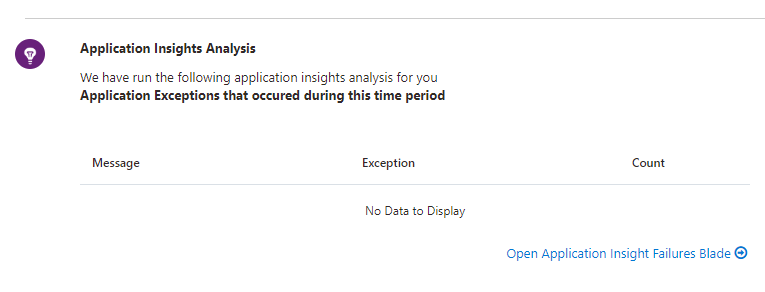
Om du vill visa Application Insights-undantag och beroenden väljer du webbappen nedåt eller genvägar till långsamma paneler i webbappen .
Felsökningsanvisningar
Om ett problem identifieras med en specifik problemkategori under de senaste 24 timmarna kan du visa den fullständiga diagnostikrapporten, och App Service diagnostik kan uppmana dig att visa fler felsökningsråd och nästa steg för en mer guidad upplevelse.
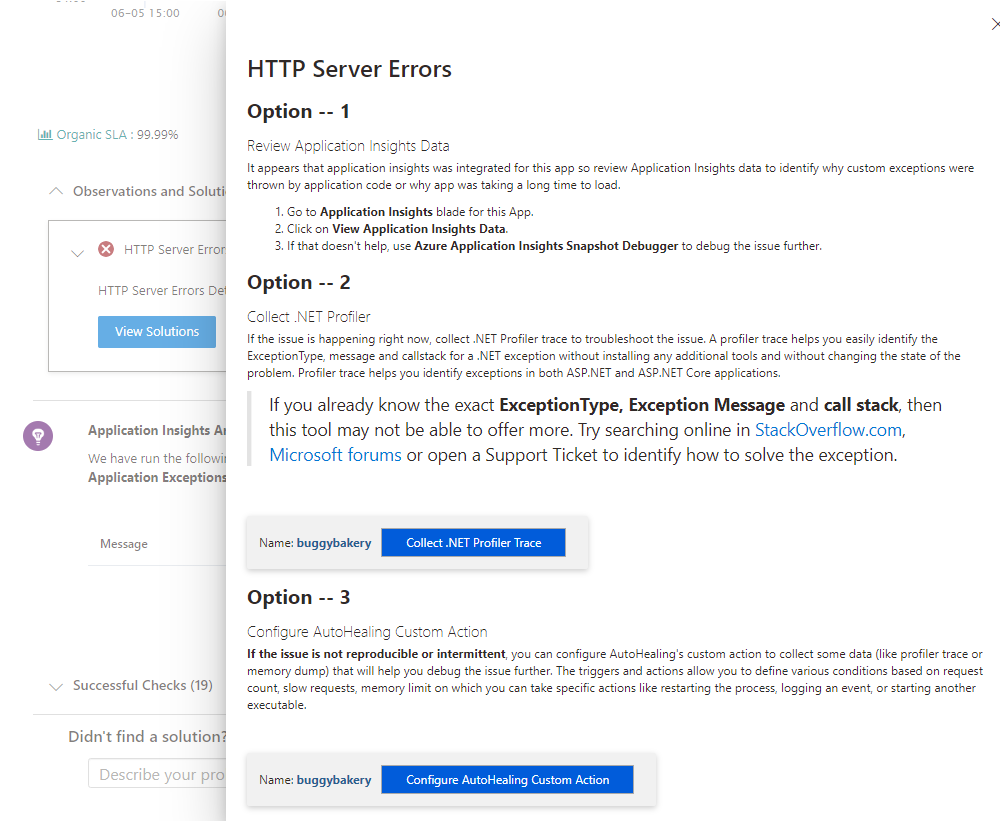
Diagnostikverktyg
Diagnostikverktyg innehåller mer avancerade diagnostikverktyg som hjälper dig att undersöka problem med programkod, långsamhet, anslutningssträngar med mera. och proaktiva verktyg som hjälper dig att åtgärda problem med CPU-användning, begäranden och minne.
Proaktiv CPU-övervakning (endast för Windows-app)
Proaktiv CPU-övervakning ger dig ett enkelt och proaktivt sätt att vidta en åtgärd när din app eller underordnade process för din app förbrukar stora CPU-resurser. Du kan ange dina egna cpu-tröskelvärdesregler för att tillfälligt åtgärda ett problem med hög CPU-användning tills den verkliga orsaken till det oväntade problemet hittas. Mer information finns i Åtgärda cpu-problem innan de inträffar.
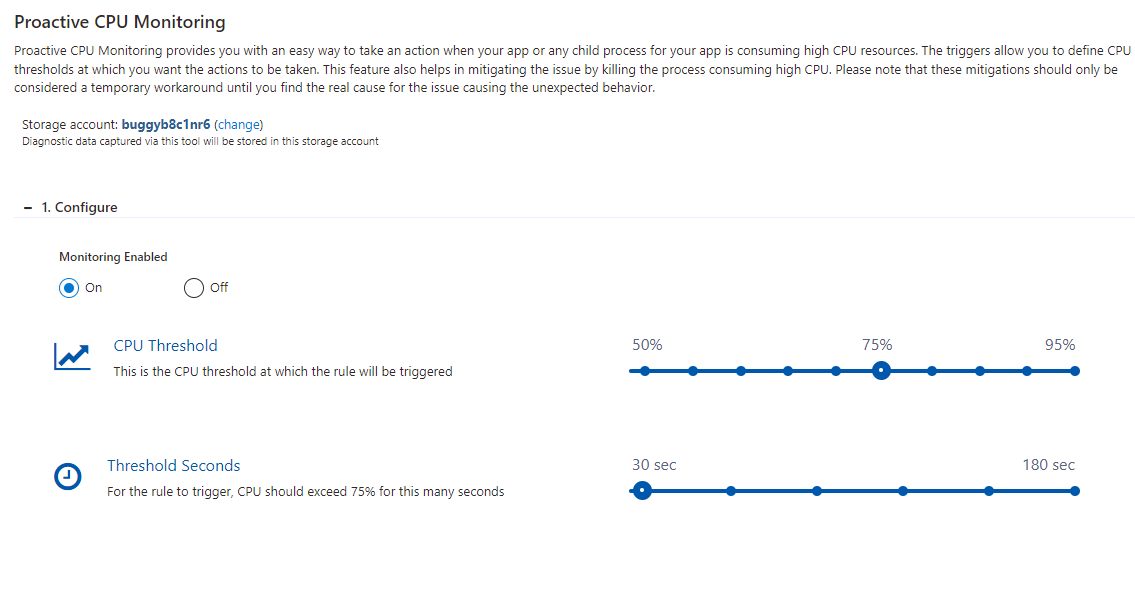
Automatisk återställning
Automatisk återställning är en åtgärd som du kan vidta när din app har ett oväntat beteende. Du kan ange egna regler baserat på antal förfrågningar, långsamma förfrågningar, minnesgräns och HTTP-statuskod för att utlösa åtgärdsåtgärder. Använd verktyget för att tillfälligt minimera ett oväntat beteende tills du hittar rotorsaken. Verktyget är för närvarande tillgängligt för Windows Web Apps, Linux Web Apps och Anpassade Linux-containrar. Vilka villkor och åtgärder som stöds varierar beroende på typen av webbapp. Mer information finns i Meddelande om den nya funktionen för automatisk återställning i App Service-diagnostik och Meddelande om Auto Heal för Linux.
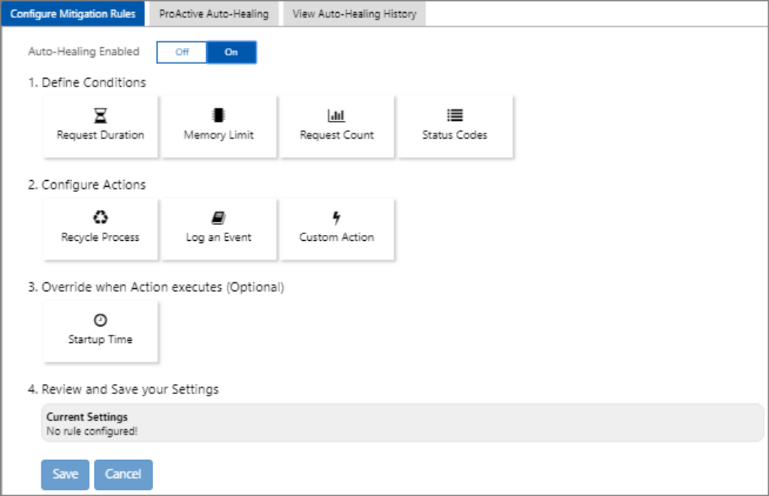
Proaktiv automatisk återställning (endast för Windows-app)
Precis som proaktiv CPU-övervakning är proaktiv automatisk återställning en nyckelfärdig lösning för att minimera oväntat beteende för din app. Proaktiv automatisk återställning startar om din app när App Service fastställer att appen är i ett oåterkalleligt tillstånd. Mer information finns i Introduktion till proaktiv automatisk läkning.
Navigatör och ändringsanalys (endast för Windows-app)
I ett stort team med kontinuerlig integrering och där din app har många beroenden kan det vara svårt att hitta den specifika ändring som orsakar ett feltillstånd. Navigatören hjälper till att få insyn i appens topologi genom att automatiskt återge en beroendekarta över din app och alla resurser i samma prenumeration. Med navigatören kan du visa en konsoliderad lista över ändringar som gjorts av din app och dess beroenden och begränsa en ändring som orsakar feltillstånd. Den kan nås via startsidans panel Navigatör och måste aktiveras innan du använder den första gången. Mer information finns i Få insyn i appens beroenden med Navigator.
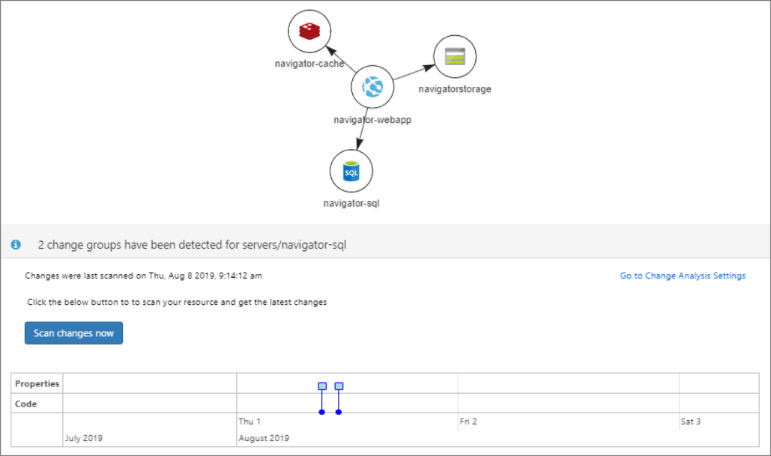
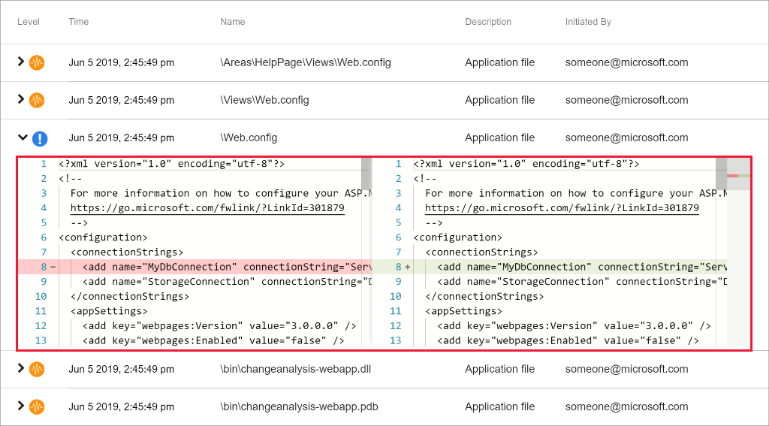
Ändringsanalys för appändringar kan nås via panelgenvägar, programändringar och programkrascher i tillgänglighet och prestanda så att du kan använda den samtidigt med andra mått. Innan du använder funktionen måste du först aktivera den. Mer information finns i Meddelande om den nya ändringsanalysen i App Service Diagnostics.
Skicka dina frågor eller feedback på UserVoice genom att lägga till "[Diag]" i rubriken.
Fler resurser
Självstudie: Kör ett belastningstest för att identifiera flaskhalsar i prestanda i en webbapp